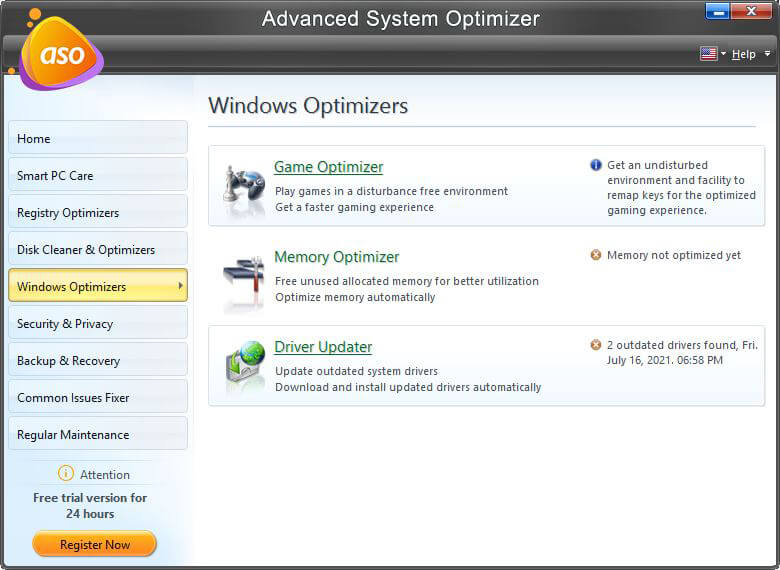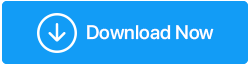Flash Player Olmadan Flash Oyunlar Nasıl Oynanır
Yayınlanan: 2021-01-22“Adobe Flash Player durduruldu ve kalıcı olarak engellendi! “
Bir dakika ne? Adobe Flash Player artık kullanılamıyor mu? MacRumors, Adobe Flash öldü ve artık yok, diyor.
12 Ocak itibariyle Adobe Flash artık tamamen engellendi.
Henüz yapmadıysanız hemen kaldırmalısınız. İş bilgisayarlarınızı güncel tutmak için yardıma mı ihtiyacınız var? 508-864-7388 numaralı telefonu arayın #Adobe #technologyhttps://t.co/SGsR6a2WIA
— NEM Consulting Strategies, Inc. (@nem_consulting) 20 Ocak 2021
Verge ayrıca, ' Google'ın yeni Chrome 88 sürümü karanlık modu iyileştiriyor, FTP ve Adobe Flash'ı kaldırıyor' dedi.
Google'ın yeni Chrome 88 sürümü karanlık modu iyileştiriyor, FTP ve Adobe Flash'ı kaldırıyor https://t.co/95HC5S0VAO pic.twitter.com/bKt5LLIRb4
— The Verge (@verge) 20 Ocak 2021
Adobe, flash player'ını resmen öldürdü ve ilk piyasaya sürülmesinden 25 yıl sonra 1 Ocak'ta durdurdu. Bu web eklentisi, hareketli İnternet memeleri ve birçok güvenlik sorununu içeren altın dönemiyle her zaman hatırlanacak. Sadece bu değil, Adobe açıkça belirtmiş ve tüm kullanıcılarından bir güvenlik meselesi olarak flash player'ları tamamen kaldırmalarını istemiştir.
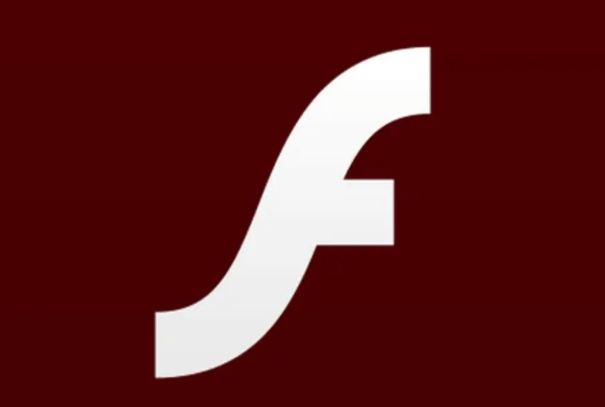
Sıradaki ne? Alternatif bir Adobe flash player mı aramam gerekiyor yoksa flash oyunları oynamama yardımcı olacak başka yollar var mı? Daha önce, Adobe Flash Player'ın durdurulmasının bizi ilgilendirip ilgilendirmediği konusundaki görüşlerimizi paylaştığımız bir makalede, bu makalede flash player olmadan oyun oynamanın en iyi yollarından bazılarını tartışacağız.
Adobe Flash Player Olmadan Oyun Oynamanın Yolları
Adobe Flash oyunlarını Flash Player'sız oynamak, flash'ın üretimi durdurulduğu ve modası geçtiği için yapılması zor bir iştir. Flash player gerçekten de kullanışlı bir araçtı, ama şimdi hepimiz en iyi Flash Player alternatifini aramalıyız.
Bunu sıraladık ve Flash engellendikten sonra Adobe Flash Oyunlarını kolayca oynamanıza yardımcı olacak bazı harika çözümler bulduk.
İçindekiler Listesi
- Yöntem 1: Flash Oyunlar Oynamak için Flashpoint Kullanın
- Yöntem 2: Flash Oyun Arşivini Kontrol Et
- Yöntem 3: İnternet Arşivini Kullanarak Oyun Oynayın
- Yöntem 4: OperaGX Kullanın (Bizim Önerimiz)
Yöntem 1: Flash Oyunlar Oynamak için Flashpoint Kullanın
Adobe Flash Oyunlarını oynamak üzere Flashpoint'i kullanmak için aşağıdaki adımları izleyin:
- Tarayıcınızda Flashpoint web sitesine gidin ve Yükleyiciyi İndir'e tıklayın
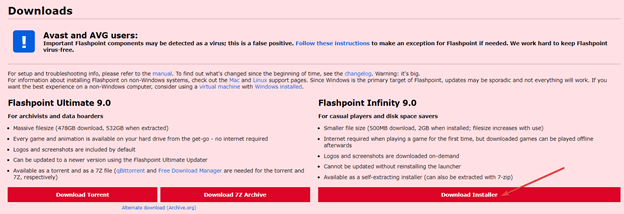
- İndirilen dosyayı açın ve Flashpoint 9.0 Infinity.exe'yi seçin. Ayrı bir arşiv penceresi açılacaktır.
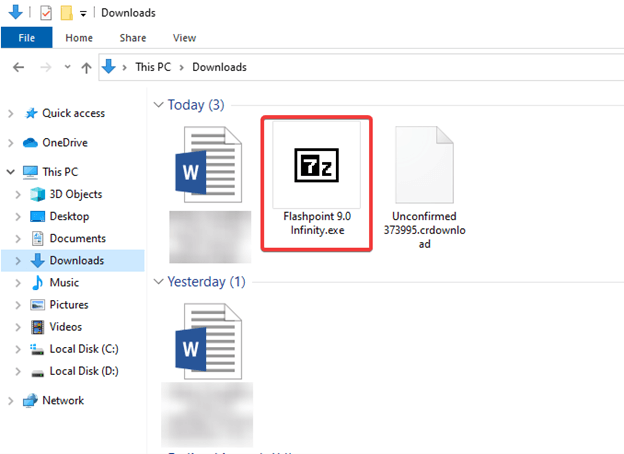
- Flashpoint dosyasını çıkarmak için bir konum seçin ve Çıkar'a tıklayın.
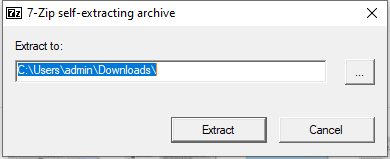
- Şimdi ayıklanan dosyayı açın ve aracı başlatmak için Flashpoint'i Başlat'a tıklayın.
- Bir Flashpoint penceresi göreceksiniz, oradan Oyunlar'ı seçin ve Flash oyun kitaplıklarının bir listesini açacaktır.
- Sol taraftaki pencereden oyun kategorisini ve sağdaki bölmeden oyun başlığını seçin.
- Bu kadar. Oyununuz için yeni bir pencere açmak için Oynat'a tıklayın . Oynamanın tadını çıkarın!
Yöntem 2: Flash Oyun Arşivini Kontrol Et
Flash oyun arşivi, flash oyunlarının artık kullanılamamasından sonra flash oyunları oynamanın bir başka harika yoludur. Bunun için Flash Oyunlar Arşivi web sayfasını açarak başlayın. Ayrıca, aşağıdaki adımları izleyin:
- Web sayfasını açtıktan sonra, ZIP dosyasını kaydetmek için İndirmek İçin Tıkla seçeneğini kullanın.
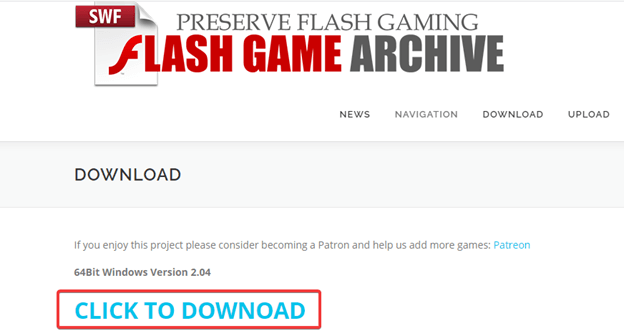
- Şimdi masaüstünüzde indirilen ZIP dosyasını içeren klasörü açın. Dosyayı seçin ve Tümünü Çıkart'ı seçmek için sağ tıklayın.
- Sorulduğunda bir klasör yolu seçin ve Çıkar'ı tıklayın.
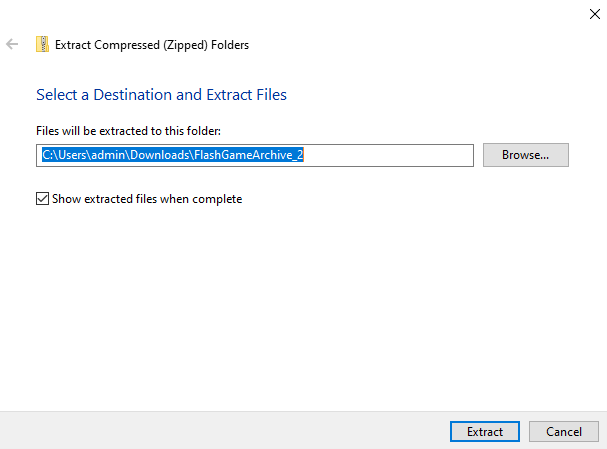

- Çıkarılan dosyaların bulunduğu klasörü açın ve Flash Game Archive 2.0.exe'ye tıklayın
- Şimdi Kategoriler'i ve ardından bir oyun kategorisi seçin.
- Bir oyun seçin ve açın. Şimdi Oynat düğmesine tıklayın ve hepsi bu. Flash oyunu başka bir pencerede başlayacaktır.
Yöntem 3: İnternet Arşivini Kullanarak Oyun Oynayın
Flash oyunları oynamak için internet arşivini kullanmak, flash sonrası dünyada kullanılacak bir başka harika yöntem. İnternet arşivini kullanmaya başlamak için şu adımları izleyin:
- İnternet Arşivi web sitesini açın.
- Yazılım Kitaplığı'na gidin: Flash Oyunlar . Öykünme yoluyla kullanılabilecek çok büyük bir Flash oyun koleksiyonu açacaktır.
- Sayfasını açmak için oyunlardan herhangi birine tıklayın.
- Bir 'Başlamak için Tıkla' düğmesi göreceksiniz, oyunu başlatmak için üzerine tıklayın.
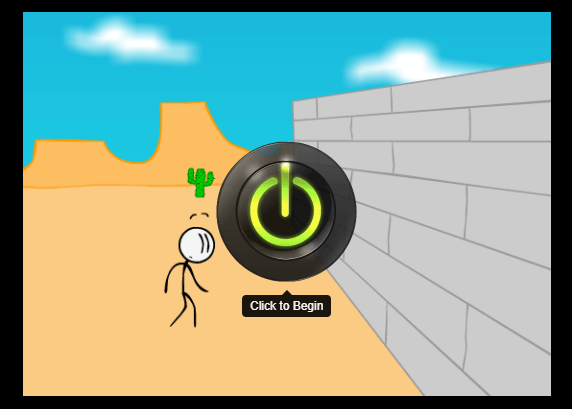
- Oyun kontrol detaylarını alamama ihtimaliniz var, klavyenizdeki ok tuşlarını veya WASD tuşlarını kullanarak bunu kendiniz tanımlamanız gerekiyor. Ancak, bazı oyunlar menüsünde oyun kontrolleri belirtilmiş olabilir.
Yöntem 4: OperaGX Kullanın (Bizim Önerimiz)
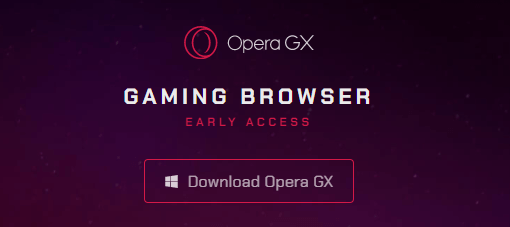
Son yöntem ve önerimiz OperaGX kullanımını içerir. Oyun deneyimi için özel olarak optimize edilmiş bir Opera sürümüdür. Yavaş çalışan bir tarayıcıya yol açan sistem kaynaklarını azaltmanıza izin veren GX kontrolüne sahiptir. Ancak Opera tarayıcısı, Adobe Flash'ı destekleyen tek ve tek tarayıcıdır. OperaGX, Twitch ve Discord ile iyi bir şekilde entegre edilmiştir ve oyuncuları en son güncellemelerden haberdar eden bir GX Köşesi içerir.
Opera GX'i indirin
Ama Önce, Gecikmesiz Bir Oyun Deneyiminin Keyfini Çıkarmak İçin PC'nize Bir Game Booster Yazılımı Kurun! Bir oyunun ortasında hepiniz heyecanlandığınızda, sürekli donma sorunları, çökmeler, takılmalar ve yavaş yükleme sorunlarıyla uğraşmak kesinlikle can sıkıcı olabilir. Ancak Windows 10, 8, 7 için gelişmiş oyun hızlandırma yazılımı kullanarak Windows 10'unuzdaki oyun özelliklerini kolayca geliştirebilirsiniz . Gereksiz geçici dosyaları, gereksiz verileri ve diğer kalıntıları temizleyerek kullanıcıların bilgisayarlarını iyi durumda tutmalarına yardımcı olan Advanced System Optimizer'ı kullanmanızı öneririz. Game Optimizer modülü, kullanıcıların en sevdikleri oyunları sanal alan modunda çalıştırarak herhangi bir PC oyununu dikkatleri dağılmadan oynayabilmelerini sağlar.
Advanced System Optimizer'ı İndirmek İçin Buraya Tıklayın Advanced System Optimizer'ın Game Optimizer özelliğini kullanarak, Flash Player kullanmadan Flash Oyunları oynarken kesinlikle en iyi deneyimi yaşayabilirsiniz!
|
Toplama
Hepsi bu kadar millet! Bunlar, Adobe Flash Player durdurulduktan sonra bile flash oyunları oynamanın en iyi yollarından bazılarıydı. Bunları kontrol edebilir ve herhangi bir zorlukla karşılaşırsanız veya yapmak istediğiniz herhangi bir öneriniz varsa aşağıdaki yorumlarda bize bildirebilirsiniz. Dinlemek ve yardım etmek için buradayız.
İpuçları ve püf noktaları hakkında daha fazla kılavuz için Tweak Library'yi okumaya devam edin.
Sonraki Okumalar:
Adobe Flash Player için Öncelik 1 Güvenlik Güncellemesi
Android Telefona veya Tablete Adobe Flash Player Nasıl Kurulur
Adobe, Aralık 2020'den Sonra Flash Player Desteğini Durduruyor! Bu Bizi İlgilendirmeli mi?